Androidからiphoneに機種変する・・・。その際に問題になるのが、LINEのデータ。(他にもきっと色々問題になるのですが)
LINEの友達のデータやトークの内容も安全に引き継ぎたいですよね。
ここで!安全に簡単にAndroidからiphoneへLINEのトーク履歴を引き継げるソフトがあります!それは...
このソフトを紹介していきます!有料のソフトですが、無料でも十分使える機能が備わっています!!
では、いきましょう!
iTransor For LINE の概要
まずこの「iTransor For LINE」の機能を軽く紹介していきます!読み飛ばしでもOKです!
iTransor For LINE の機能は大きく2つ!!
iPhoneやAndroidのLINEのトークをバックアップできる
iphoneやAndroidのLINEのトーク、写真、動画をバックアップできます。
バックアップを取れるので、LINEのデータ引継ぎをする際に安心して行うことが出来ます!
iphone→Android/Android→iphoneにLINEのデータを引き継げる!
AndroidからiphoneへLINEのデータを引き継ぐことが出来ます。反対にiphoneからAndroidにもデータを引き継げます!
加えて、操作がめちゃめちゃ簡単です!ボタン操作で楽々できちゃいます!!
普通だと引き継げないデータ
Androidからiphoneにデータを引き継ぐ際、通常だと引きつげないデータはこちらです。
引用元:LINEをAndroidからiPhoneに引き継ぐ方法
iTransor For LINE で引き継げるデータ
この”iTransor For LINE”を用いて、引き継げるデータを見ていきます!
※同じアカウントでLINEにログインすれば引き継げます。しかしiTransor For LINEでは、スタンプや壁紙のバックアップのデータを取ることが出来ません。
そして残念ながらiTransor For LINEを用いてもマンガコインなどは、引き継げないようです。
引き継げないデータが不明瞭
iTransor For LINEを作ったところに「引き継げないデータ(マンガコインなど)は、あります?」問い合わせをしました。
すると「バックアップで確認できないデータは、引き継げない。ただスタンプや壁紙は、同一のアカウントであれば引き継げる」と返信が来ました。
バックアップの画面では写真、ファイル、オーディオ、トーク履歴のみを見ることが出来ました。そのためLINEコイン、LINE Out、LINEアプリの情報、通知音の設定は引き継げないと思います。
しかしソフトを用いて引き継げないデータを具体的に示されたわけではないので、この辺が少々曖昧です。
ただバックアップが取れるため、万が一失敗しても大丈夫だと思います!
AndroidからiphoneへLINEのデータを引き継ぐ方法!
さてAndroidからiphoneへLINEのデータを引き継ぐ方法を書いていきます!
LINE公式でも、データを引き継ぐ方法、引き継ぐ際の注意点が書かれています。ただ異なるOS間と明示がないので、もしかすると違う可能性があります。
さて。ここから「iTransor For LINE」を用いて、AndroidからiphoneあるいはiphoneからAndroidにトーク履歴などのデータを引き継ぐ方法を書いていきます!
【公式】iMyFone iTransor for LINE – 使用ガイド
↑↑こちらの公式サイトを参考に書いていきます。しかし私の記事の方が分かりにくいです(笑)。そのため、公式サイトの方の記事を見る方が良いと思います。
また動画でも説明されています!
【LINE引継ぎ】AndroidからiPhoneにLINEを引き継ぐ方法&注意点| YouTube
データバックアップする!
データを引き継ぐ前にデータの移行に失敗すると嫌なので、バックアップを取りましょう!
パソコンとスマホを繋ぐ
方法は、簡単です。iTransor For LINEが入っているパソコンとスマホを繋ぎます。(スマホの充電器のケーブルを用いてればパソコンとスマホが繋がります)
パソコンとスマホを繋げると「このコンピュータを信頼しますか?」と画面に出てきます。信頼するを選択して、パスコードを入力します。
するとこんな感じの画面になります。これで準備はOK!
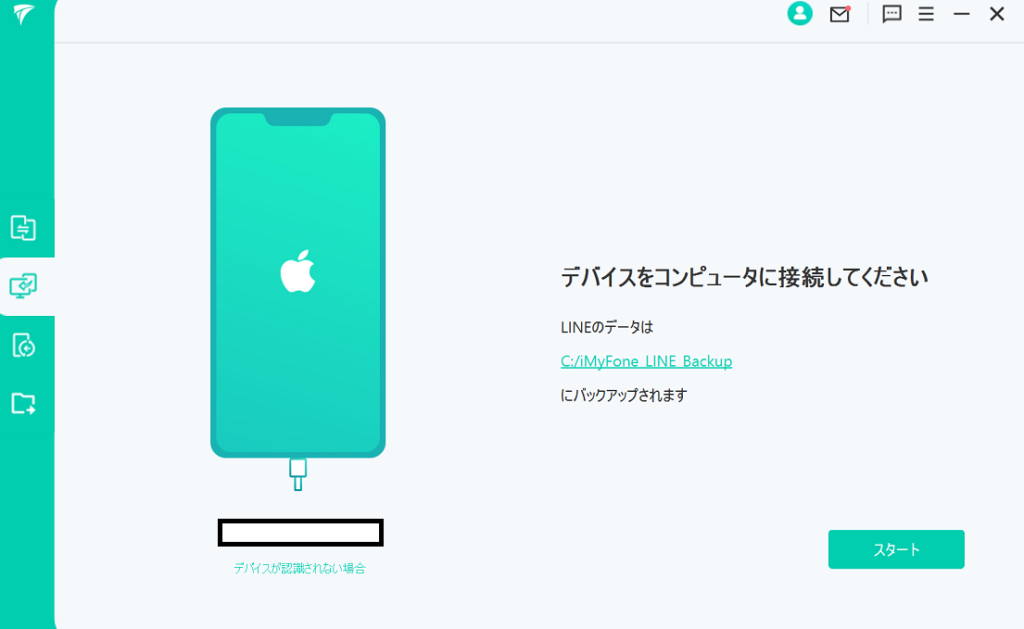
バックアップスタート
バックアップの準備が出来たら、AndroidとiOSデバイスからデータをバックアップを押して、スタートボタンを押します。保存先を変えることも可能です!
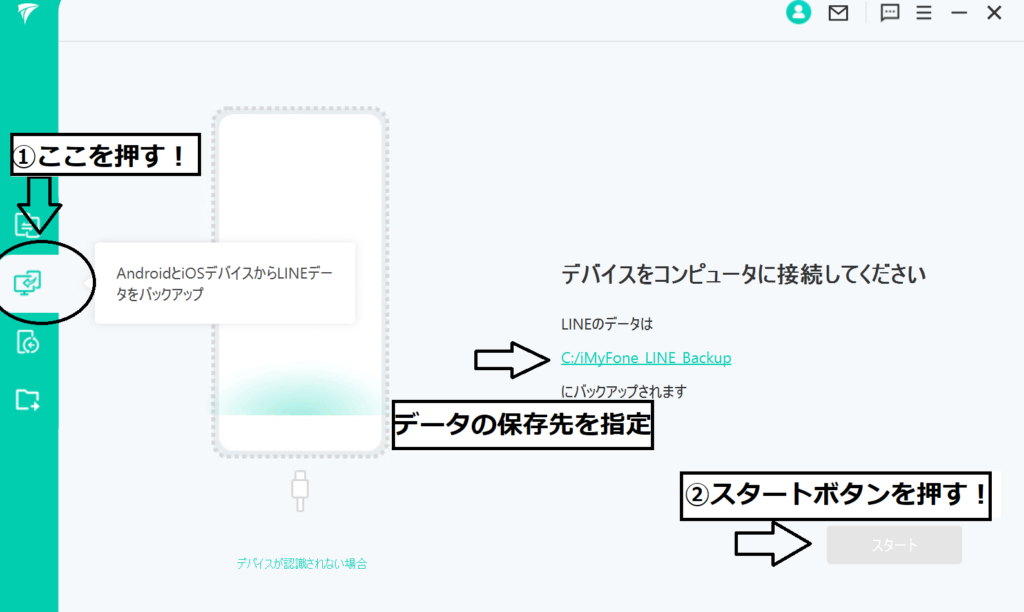
AndroidからiphoneへLINEのトーク履歴を引き継ぐ
バックアップを取ったら、異なるOS間でデータを引き継ぎます。
引き継ぎ元と先のスマホを繋ぐ
データ引き継ぐスマホとデータを引き継がせるスマホを繋ぎます。

USBの穴、1つしかないんだけど。
大丈夫です。USBの穴を拡張できる製品があります。Amazonでも買えますが、大きな100均のお店でも買ことが出来るでしょう。値段は、大して変わらないと思いますが。
USB穴を拡張する(USB Hub)
2つのスマホを繋いだら、スタートを押します!
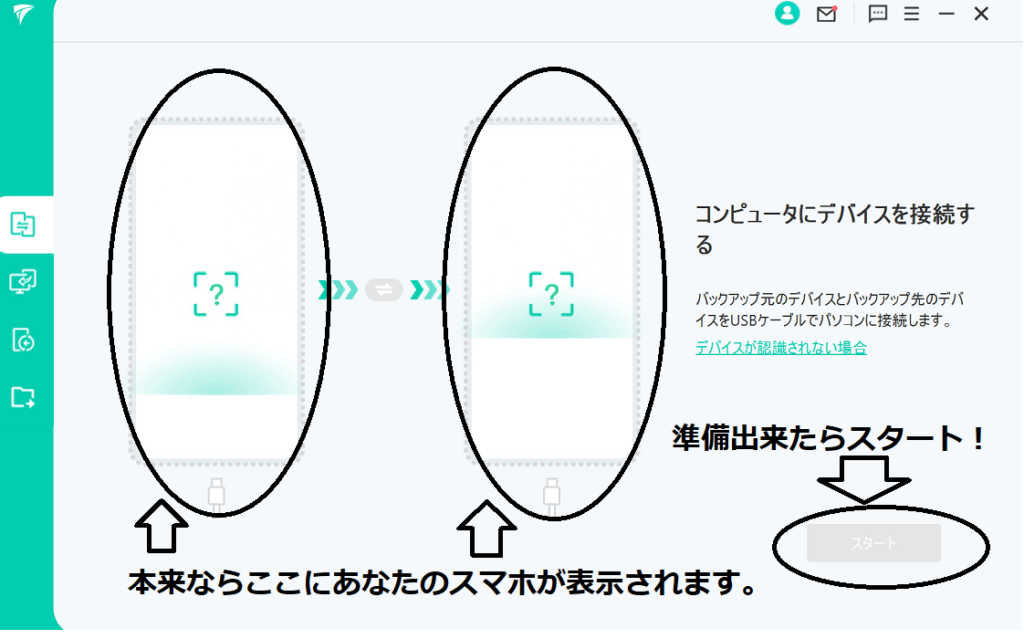
転送元のLINEアプリで操作
画面の指示通りに操作します。
転送元のLINEアプリで、「設定」> 「トーク」>「トーク履歴をバックアップ&復元」に移動し、データをGoogleドライブにバックアップする必要があります。バックアップが完了したら、iTransor for LINEに戻り、「完了」ボタンをクリックします。
次に自動的に転送元のスマホに旧バージョンのLINEをインストールします。(データへの影響はありません!)
Androidデバイスで適当の暗証番号を入力してから、「データをバックアップ」をタップします。同様にパソコンにも暗号を入力します。
そしてすべてのデータを転送するため、自動的にAndroidに必要なAndroidアシスタントソフトをダウンロードします。
ストレージ権限をONにする!
Androidデバイスに「設定」>「アプリ」>「iTransor Assistant」>「権限」の手順で進んで、ストレージの権限を「オン」にします。そしてPCに「完了」ボタンをクリックします。
これで完了です、
同じOSやiphoneからAndroidに転送する場合は、異なる
iphone間、iphoneからAndroidへ転送する場合は、操作方法が異なります。詳しくは、こちら!
→【公式】iMyFone iTransor for LINE – 使用ガイド
iphoneからAndroidに転送する方法は、動画でも説明されています
【異なるOS間】iPhoneからAndroidにLINEを引き継ぐ方法| YouTube
無料版と有料版の違い
最後に、このソフトの無料版と有料版の違いを紹介します。
| 主な機能 | 体験版 | 製品版 |
|---|---|---|
| iOS/AndroidのLINEデータをバックアップ | ○ | 〇 |
| LINEバックアップからすべてのデータを確認 | 〇 | 〇 |
| AndroidとiOSの間でLINEデータを転送 | ✖ | 〇 |
| LINEバックアップをiOS・Androidデバイスに復元 | ✖ | 〇 |
| LINEバックアップをコンピューターにエクスポート | ✖ | 〇 |
とこんな感じですので、AndroidからiphoneへLINEのデータを引き継ぐには、有料版じゃないとダメそうです。有料版は、月額ではなく、買い切りで4980円です。
もし、どうしてもトーク履歴や写真などを引き継ぎたいのであれば、試してみると良いかもしれませんね。
最後までご清覧ありがとうございました




コメント